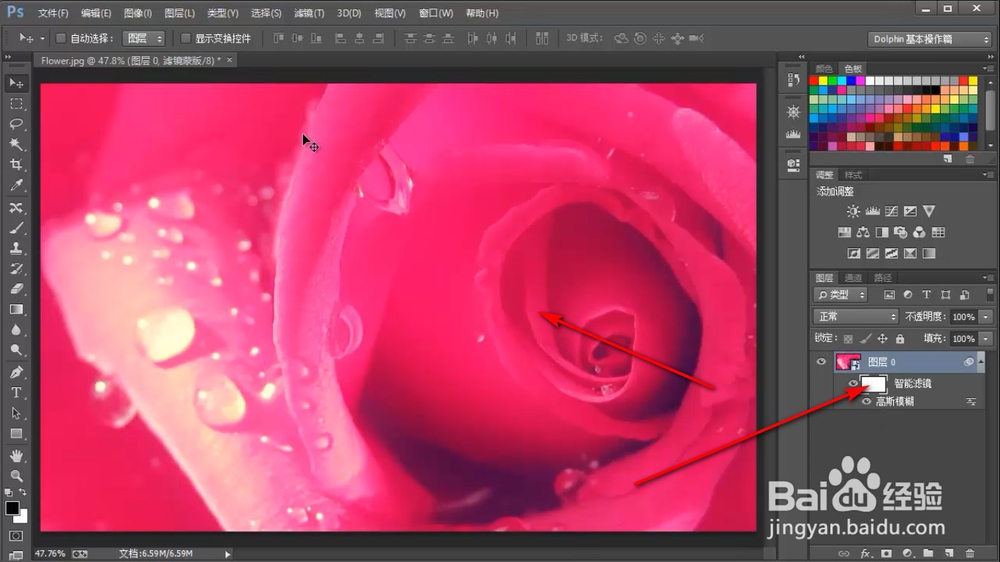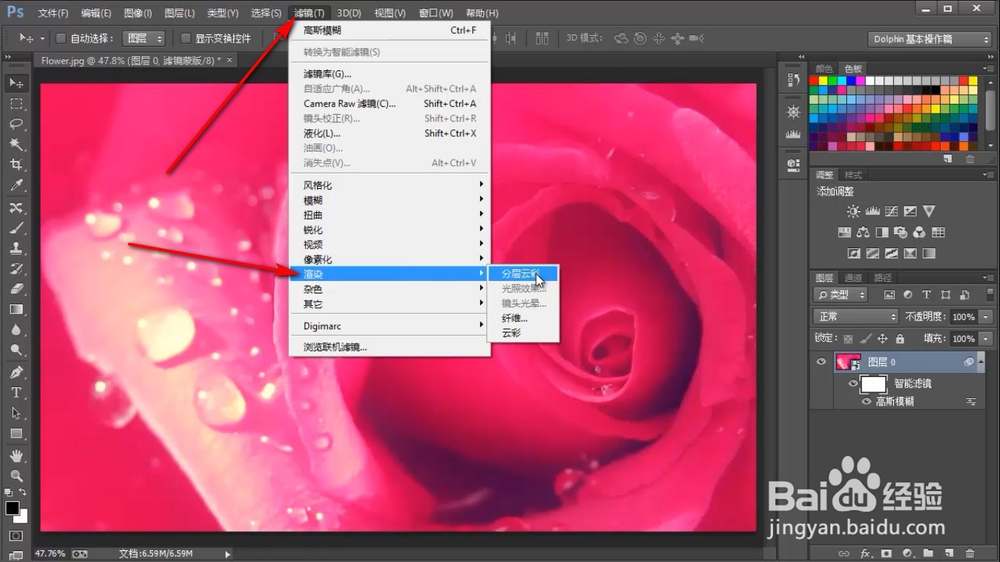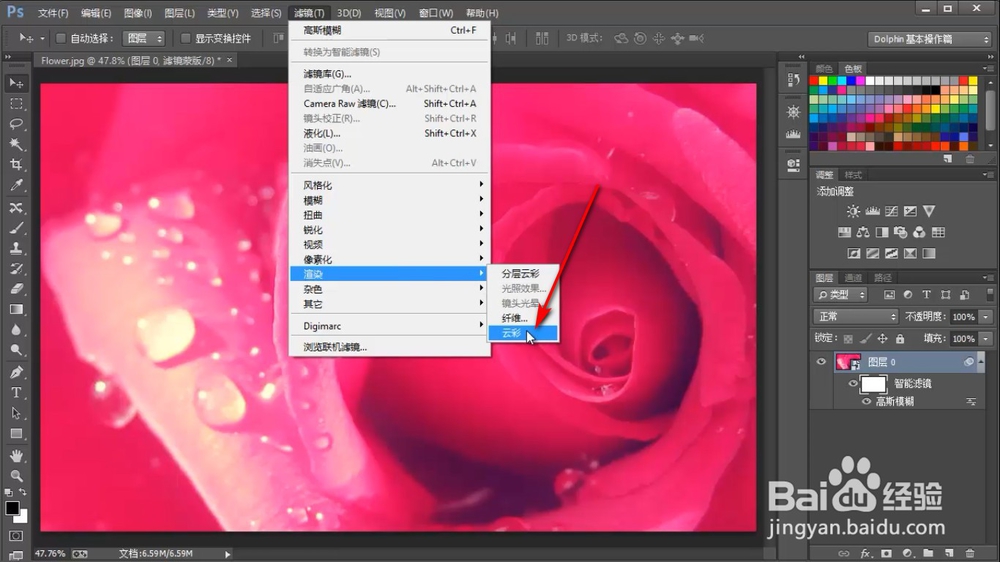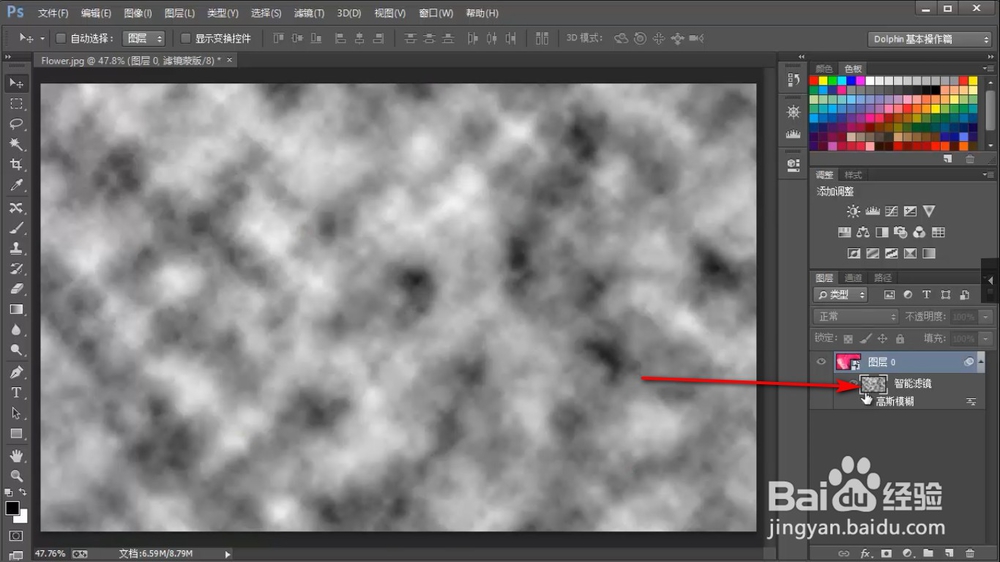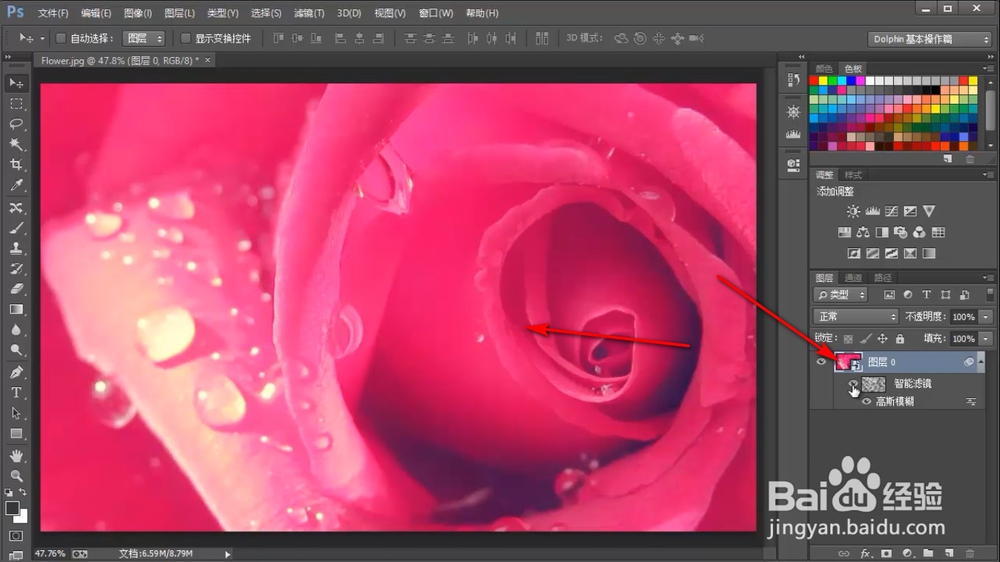如何用PS使用高斯模糊给图片增加光晕(下篇)
1、在右下角的图层区能够看到图层下面的滤镜效果,鼠标点击滤镜的蒙版。
2、然后在上方的——滤镜选项卡中点击下拉菜单中的——渲染选项。
3、在渲染选项会弹出下拉列表,我们在其中找到——分层云彩的效果,鼠标点击一下。
4、这样就会发现滤镜蒙版变为虚实分层的了,当前点击的是滤镜蒙版效果。
5、我们点击上方的图层就会看到最终的效果图了,赶紧来操作试试吧!
声明:本网站引用、摘录或转载内容仅供网站访问者交流或参考,不代表本站立场,如存在版权或非法内容,请联系站长删除,联系邮箱:site.kefu@qq.com。
阅读量:86
阅读量:79
阅读量:49
阅读量:75
阅读量:29